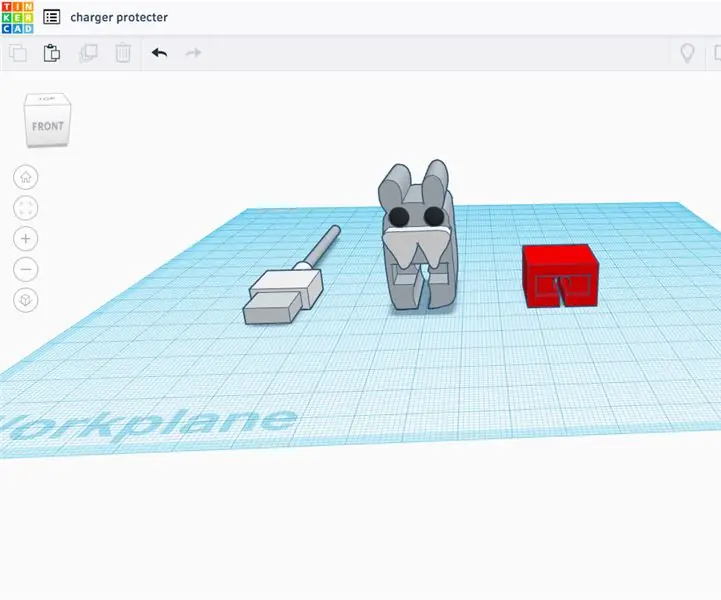
Índice:
- Autor John Day [email protected].
- Public 2024-01-30 11:36.
- Última modificação 2025-01-23 15:03.
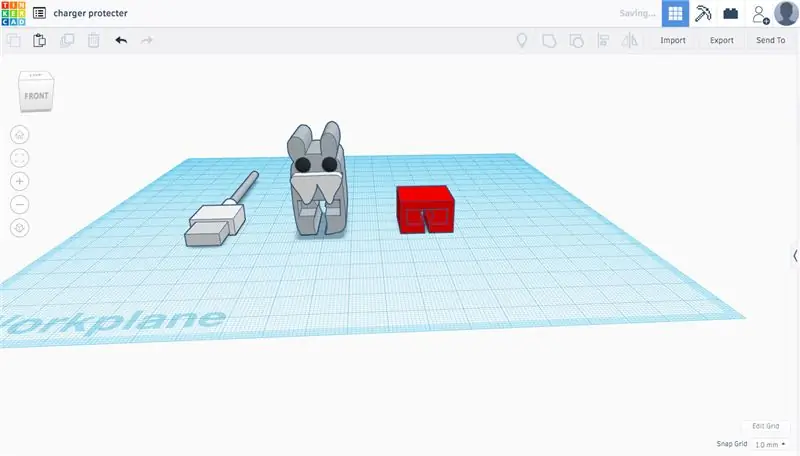
então decidi fazer meu próprio protetor de cabo de carregamento porque meu cabo de carregamento está estragado na parte superior onde está sempre se movendo e isso estragou, então fiz um protetor, ele protege a parte superior e o cabo, para que haja menos danos.
Suprimentos
Caixa
Cilindro
Etapa 1: Etapa 1: modelo do cabo de carregamento
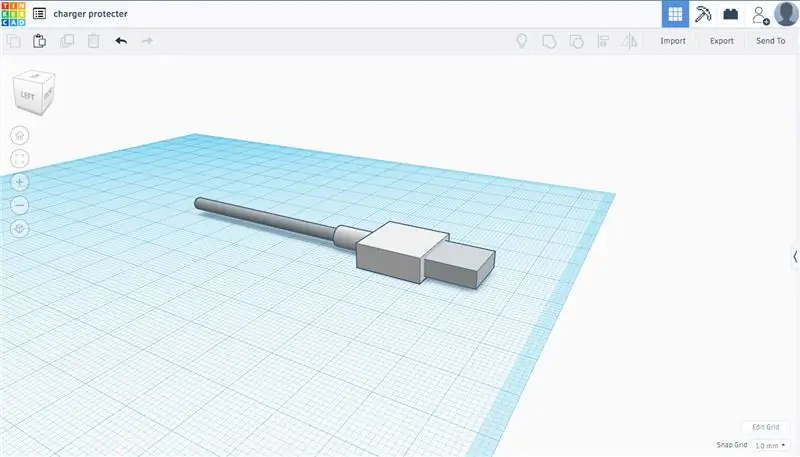

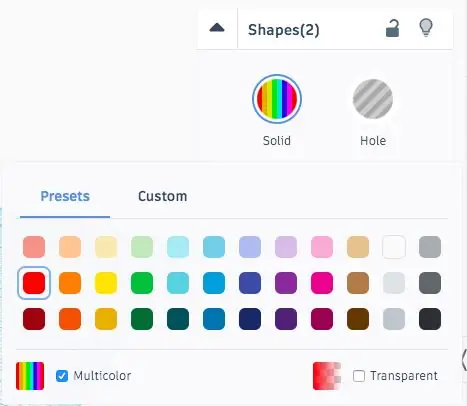
então comecei medindo o cabo de carregamento, para que pudéssemos ter as medidas exatas do cabo de carregamento. Fiz um modelo do meu cabo de carregamento usando a caixa do Tinkercad e cilindros para fazer o cabo real. Depois de fazer o modelo do seu cabo de carregamento, você vai agrupá-los pela ferramenta de grupo (visto acima) e quando você os agrupa, você pode ver que todos eles se tornam da mesma cor, você pode variar isso subindo para a coisa das formas, que aparece toda vez que você clica em algo. você clica no botão sólido e quando clica nele um monte de cores aparece, mas você clica no botão multicolorido e então todas as cores voltam a ser como eram antes.
Etapa 2: Etapa 2: o protetor
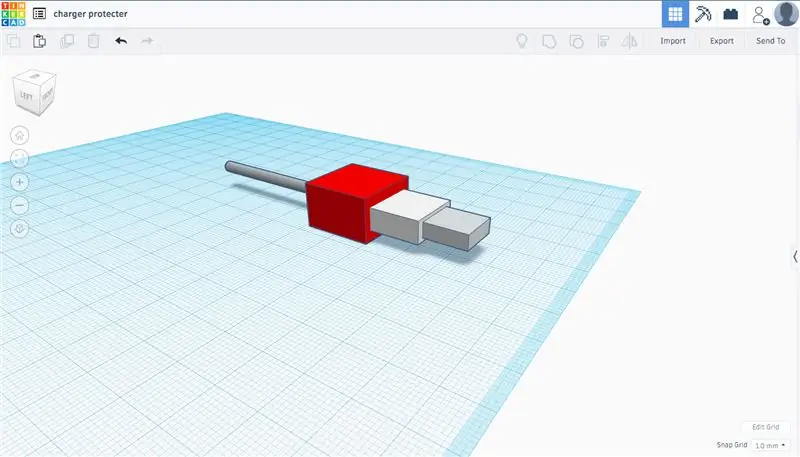
você obterá uma nova caixa e ajustará o modelo do cabo de carregamento à caixa. a caixa vai ser a protetora. como é mostrado na imagem acima.
Minha caixa:
altura - 12 mm
comprimento - 19 mm
largura - 19 mm
Etapa 3: Etapa 3: Furo
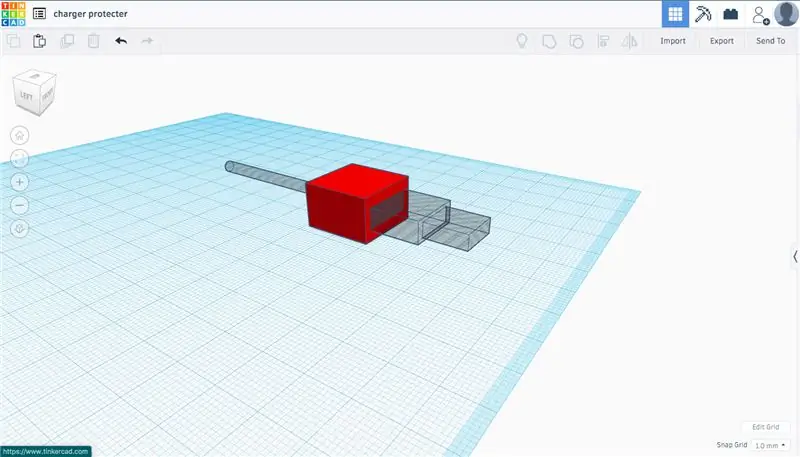
agora você tem que fazer o cabo de carregamento em um orifício, clicando na opção orifício sob a forma que aparece. e então seu modelo se transforma em um buraco, mas ainda não faz um buraco
Etapa 4: Etapa 4: Fazendo um furo
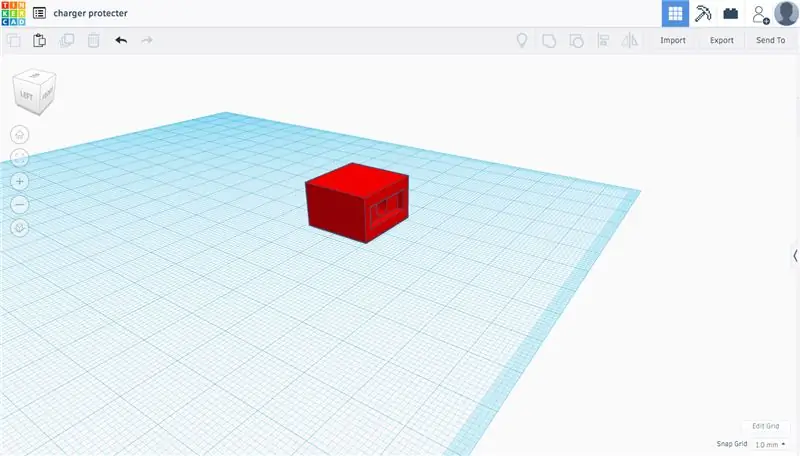
quando você tiver feito o seu cabo de carregamento em um buraco, você vai selecionar o cabo de carregamento e a caixa, clicando em qualquer lugar na plataforma e passando o mouse sobre o cabo de carregamento e a caixa e, em seguida, soltando. depois disso, você vai agrupá-los pela ferramenta de agrupamento e, em seguida, o cabo de carregamento faz um furo em sua caixa e ele desaparece.
Etapa 5: Etapa 5: orifício para o cabo
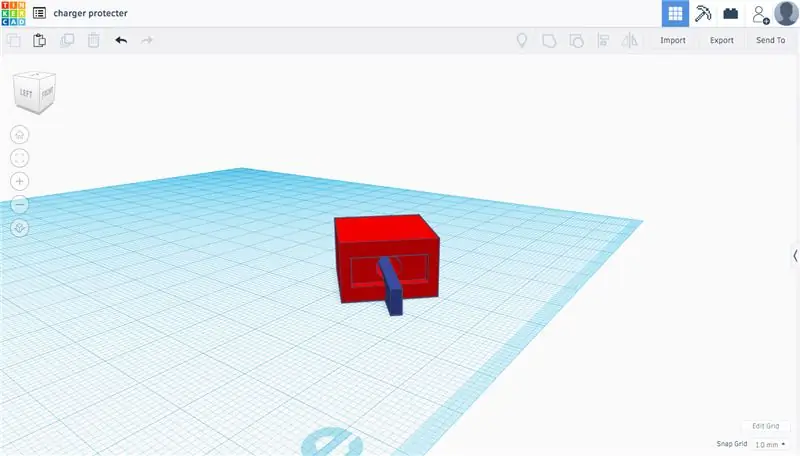
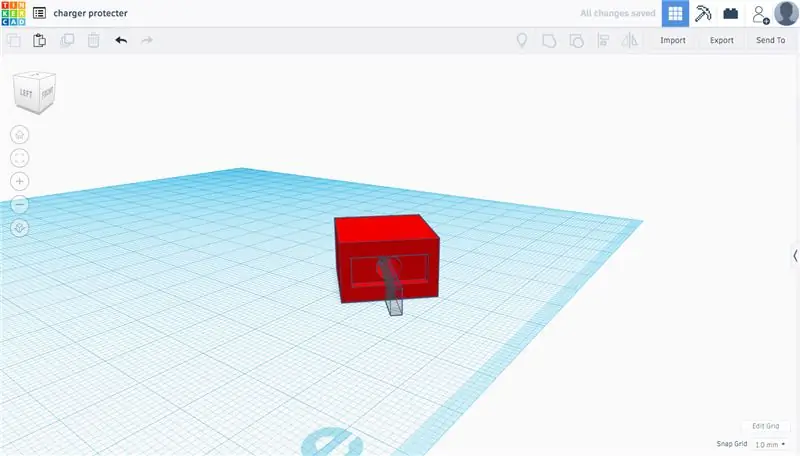
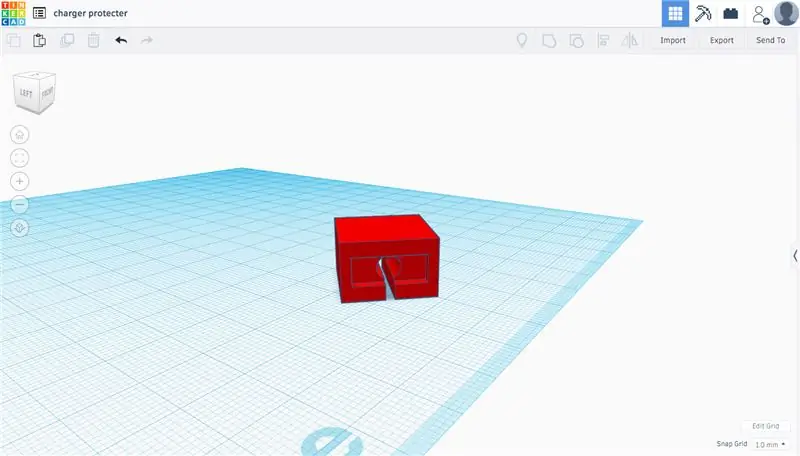
agora você vai fazer um furo no fundo para passar o cabo ou então vai ter muitos problemas para passar o cabo. Eu fiz o meu grande o suficiente para o cabo passar, mas você pode fazer do tamanho que quiser
Etapa 6: Etapa 6: Concluir
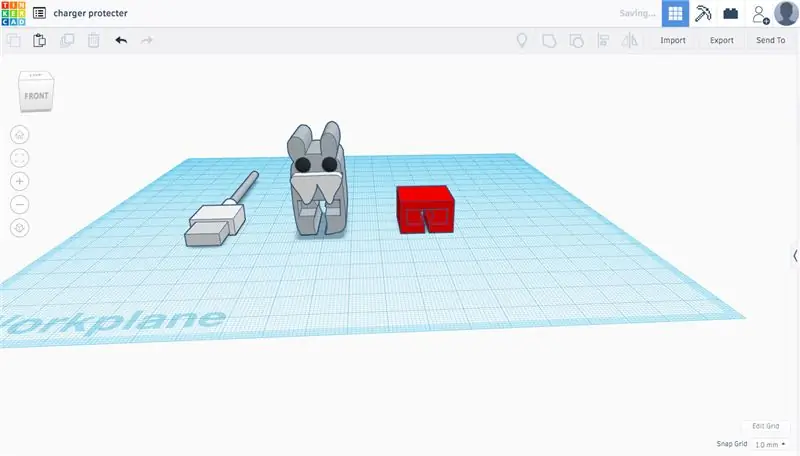
agora você concluiu o protetor do cabo de carregamento. você pode personalizar o seu como eu fiz um mouse para o meu, mas pode escrever seu nome nele ou algo parecido.
Recomendado:
Configure o Raspberry Pi 4 por meio de laptop / pc usando o cabo Ethernet (sem monitor, sem Wi-Fi): 8 etapas

Configure o Raspberry Pi 4 por meio de laptop / pc usando cabo Ethernet (sem monitor, sem Wi-Fi): Neste, estaremos trabalhando com Raspberry Pi 4 Modelo-B de 1 Gb de RAM para a configuração. Raspberry-Pi é um computador de placa única usado para fins educacionais e projetos DIY com um custo acessível, requer uma fonte de alimentação de 5V 3A. Sistemas Operacionais como
Cabo de programação DIY usando Arduino Uno - Baofeng UV-9R Plus: 6 etapas (com imagens)

Cabo de programação DIY usando Arduino Uno - Baofeng UV-9R Plus: Olá a todos, este é um guia simples sobre como converter seu cabo de fone de ouvido / fone de ouvido Baofeng UV-9R (ou plus) em um cabo de programação usando um Ardunio UNO como um USB Conversor serial. [ISENÇÃO DE RESPONSABILIDADE] Não assumo qualquer responsabilidade em qualquer dano causado
Reparo do cabo do carregador do MacBook MagSafe: 7 etapas (com fotos)

Conserto do cabo do carregador do MacBook MagSafe: Olá a todos. Um amigo meu trouxe este carregador do MacBook MagSafe que estava realmente danificado no colar onde o cabo sai do carregador. Ele perguntou se eu sou capaz de consertá-lo, então normalmente eu concordei e disse que daria uma chance. Na primeira inspeção
Fixador de GPU Sag: 5 etapas

GPU Sag Fixer: Em muitos computadores há GPU sag, um problema em que a GPU é muito pesada para o PCI suportar totalmente e, como resultado, a extremidade da GPU é mais baixa do que a extremidade que está mais firmemente conectada no PCI slot. Se a curvatura da GPU não for corrigida a tempo, o PC
Faça seu próprio cabo VGA de cabo CAT5 !: 4 etapas

Faça seu próprio cabo VGA de cabo CAT5 !: Como a maioria de vocês sabem, obter um comprimento de descida do cabo de monitor VGA é uma coisa cara. Com este instrutível, vou mostrar a você como fazer um cabo VGA de 15m de comprimento, a partir de um cabo de rede CAT5 simples
